HP DeskJet Ink Advantage 3785: HP DeskJet Ink Advantage 3700 All-in-One series
HP DeskJet Ink Advantage 3700 All-in-One series: HP DeskJet Ink Advantage 3785

HP DeskJet Ink Advantage 3700 All-in-One series
Жұмысты бастау
1. Prepare (Дайындау): Принтер орнатуды бастау үшін орнату флаеріндегі нұсқауларды орындаңыз.
2. Connect (Қосылу): HP орнату бағдарламалық құралын немесе мобильді қолданбасын жүктеп, іске қосу үшін
123.hp.com/dj3700 веб-сайтына кіріп, принтерді желіге қосыңыз.
Ескертпе: HP All-in-One Printer Remote қолданбасы қолданбалар дүкенінде қолжетімді болады.
Windows® пайдаланушыларына ескертпе: Сондай-ақ, принтердің бағдарламалық құралының ықшам дискісін
пайдалануға болады. Егер орнату бағдарламасы іске қосылмаса, Computer (Компьютер) бөліміне шарлап, HP
логотипі бар CD/DVD дискенгізгісінің белгішесін екі рет басыңыз, содан соң setup.exe файлын екі рет басыңыз.
3. Іске қосу: Тіркелгі жасаңыз немесе принтерді тіркеп, HP принтерінің бағдарламалық қолданбасын немесе HP All-
in-One Remote қолданбасын орнатуды аяқтаңыз, содан соң басып шығаруға және сканерлеуге болады.
Анықтама керек пе? Принтерді реттеу әдісі туралы қосымша ақпарат алу үшін hp.com/support/dj3700 веб-сайтына кіріңіз.
Қосымша мәліметтер
Электрондық анықтама: Windows® пайдаланушылары үшін компьютерге HP принтерінің бағдарламалық құралын
орнатқаннан кейін ол қолжетімді болады. OS X пайдаланушылары үшін HP принтерінің бағдарламалық құралын
орнату барысында оны ұсынылған бағдарламалық құралдан таңдау арқылы электрондық анықтаманы орнатыңыз.
Өнім мүмкіндіктері, басып шығару, ақауды жою және қолдау көрсету туралы қосымша мәліметтер алыңыз.
Техникалық ақпарат бөлімінен хабарламаларды, қоршаған орта туралы және нормативтік ақпаратты, сондай-ақ
Еуропалық Одақ нормативтік хабарламасы мен келісім мәлімдемелерін табыңыз.
• Windows® 10: Start (Бастау) түймесін басып, All apps (Барлық қолданбалар), HP тармағын таңдап, принтер атауы
бар белгішені басыңыз, содан соң Help (Анықтама) түймесін басыңыз және Search HP Help (HP анықтамасын
іздеу) опциясын таңдаңыз.
• Windows® 8.1: Start (Бастау) экранының сол жақ төменгі бұрышындағы төмен көрсеткіні басып, принтер атауы бар
белгішені басыңыз, содан соң Help (Анықтама) түймесін, Search HP Help (HP анықтамасын іздеу) түймесін басыңыз.
• Windows® 8: Start (Бастау) экранының бос аймағын тінтуірдің оң жағымен басып, қолданба тақтасындағы All Apps
(Барлық қолданбалар) түймесін басып, принтер атауы бар белгішені таңдаңыз да, Help (Анықтама) түймесін, одан
кейін Search HP Help (НР анықтамасын іздеу) түймесін басыңыз.
• Windows® 7, Windows Vista® және Windows® XP: Start (Бастау) түймесін басып, All Programs (Барлық
бағдарламалар), HP тармақтарын таңдаңыз, содан соң принтерге арналған қалтаны таңдап, Help (Анықтама)
бөлімін таңдаңыз.
Қазақша
• OS X Yosemite v10.10 және OS X El Capitan v10.11: Help (Анықтама) > Mac Help (Mac анықтамасы) тармағын
басыңыз. Анықтаманы қарап шығу құралы терезесінде іздеу өрісіне принтер атауын енгізіңіз.
• OS X Mavericks v10.9: Help (Анықтама) > Help Center (Анықтама орталығы) түймесін басыңыз. Анықтаманы қарап
шығу құралы терезесінде Help for all your apps (Барлық қолданбаларға арналған анықтама) түймесін, кейін the
Help for your printer (Принтеріңізге арналған анықтама) түймесін басыңыз.
Readme файлы: HP қолдау көрсету ақпаратын, операциялық жүйе талаптарын және соңғы принтер жаңартуларын
қамтиды.
• Windows: Бағдарламалық құралдың ықшам дискісін компьютерге енгізіп, ReadMe.chm файлын шолыңыз.
ReadMe.chm файлын екі рет басып ашыңыз да, тіліңіздегі ReadMe файлын таңдаңыз.
Интернетте: Қосымша анықтама мен ақпарат: www.support.hp.com. Принтерді тіркеу: www.register.hp.com.
Сәйкестік туралы мәлімдеме: www.hp.eu/certicates. Сияны пайдалану: www.hp.com/go/inkusage.
Көбірек білу үшін сканерлеу!
Стандартты деректер ақысы алынуы мүмкін. Барлық тілдерде қолжетімді болмауы мүмкін.
Осы жерде қамтылған
ақпарат алдын ала
www.hp.com/eu/m/DJIA3775
ескертусіз өзгертілуі
мүмкін.
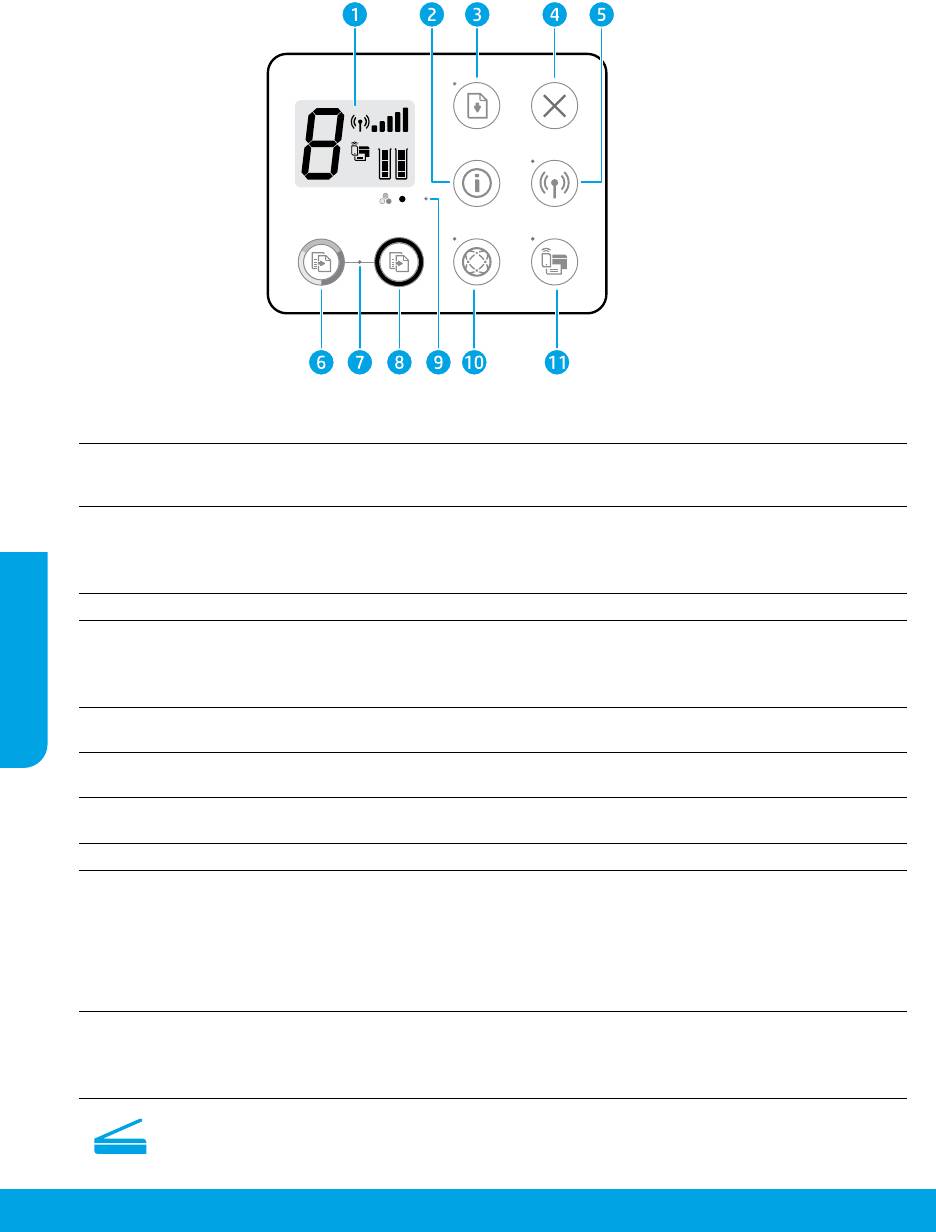
Басқару тақтасы
Басқару тақтасының дисплейі: Көшірмелер санын, мультимедиа қателерін, сымсыз күйді және сигнал
1
қуатын, Wi-Fi Direct күйін және сия деңгейлерін көрсетеді.
Information (Ақпарат) түймесі: Принтердің мәліметтер бетін басып шығарады. Осы түймелердің
2
әрқайсысына байланысқан қосымша арнайы анықтама беттерін алу үшін түймені Wireless (Сымсыз
байланыс) түймесімен немесе Wi-Fi Direct түймесімен бірге басыңыз.
Resume (Жалғастыру) түймесі: Тапсырманы үзілістен кейін жалғастырады (мысалы, қағазды
жүктегеннен кейін).
3
Resume (Жалғастыру) шамы: Проблеманы шешуге көмектесу үшін Resume (Жалғастыру) түймесін басуға
болатынын білдіреді.
Қазақша
4
Cancel (Бас тарту) түймесі: Ағымдағы операцияны тоқтатады.
Wireless (Сымсыз байланыс) түймесі: Принтердің сымсыз байланыс мүмкіндіктерін қосады немесе өшіреді.
Wireless (Сымсыз байланыс) шамы: Принтердің сымсыз желіге қосылғандығын көрсетеді.
5
Жыпылықтайтын шам сымсыз байланыстың орнатылмағанын немесе принтердің қосылуға дайындалып
жатқандығын білдіреді.
Start Copy Color (Түрлі түсті көшіруді бастау) түймесі: Түрлі түсті көшірме жұмысын бастайды. Түсті
6
көшірмелер санын көбейту үшін түймені бірнеше рет жылдам басыңыз.
Start Copy (Көшіруді бастау) шамы: Жыпылықтап тұрған шам Start Copy Color (Түрлі түсті көшіруді бастау)
7
және Start Copy Black (Ақ және қара көшіруді бастау) түймелері пайдалануға дайын екенін білдіреді.
Start Copy Black (Ақ және қара көшіруді бастау) түймесі: Ақ және қара көшірме жұмысын бастайды. Ақ
8
және қара көшірмелер санын көбейту үшін түймені бірнеше рет жылдам басыңыз.
9
Ink Alert (Сия ескертуі) шамы: Төмен сия деңгейін немесе картридж ақаулықтарын көрсетеді.
Web Services (Веб-қызметтер) түймесі: Бетті басып шығару Веб-қызметтерді реттеуге көмектеседі немесе
Web Services (Веб-қызметтер) шамы жыпылықтап тұрса, Веб-қызметтерінің ақауларын жоюға көмектесу
үшін диагностикалау бетін басып шағырады.
10
Web Services (Веб-қызметтер) шамы: Үздіксіз ақ түсті шам Веб-қызметтері мүмкіндігі пайдалануға
дайын екенін білдіреді. Ақ түсті жыпылықтап тұрған шам қосылу ақауын білдіреді. Күңгірт сары түсті
жыпылықтап тұрған шам қатеге байланысты блокталатын тапсырманы білдіреді. Өшірулі күйі Веб-
қызметтері мүмкіндігі тіркемегенін білдіреді.
Wi-Fi Direct түймесі: Wi-Fi Direct функциясын қосады немесе өшіреді.
Wi-Fi Direct шамы: Wi-Fi Direct функциясының қосулы немесе өшірулі күйін көрсетеді. Жыпылықтап
11
тұрған шам Wi-Fi Direct үйлесімді құрылғысы принтерге қосылу әрекетін орындап жатқанын
көрсетеді. Қосылымға рұқсат беру үшін Wi-Fi Direct түймесін басыңыз.
Сканерлеу: Принтерден сканерлеу үшін HP принтерінің бағдарламалық құралын немесе HP All-in-One
Remote қолданбасын пайдаланыңыз. Сондай-ақ, енгізілген веб-серведе (EWS) Webscan мүмкіндігін
пайдалануға болады. Электрондық анықтамада сканерлеу туралы ақпаратты іздеңіз немесе
hp.com/support/dj3700 мекенжайына кіріңіз.
38
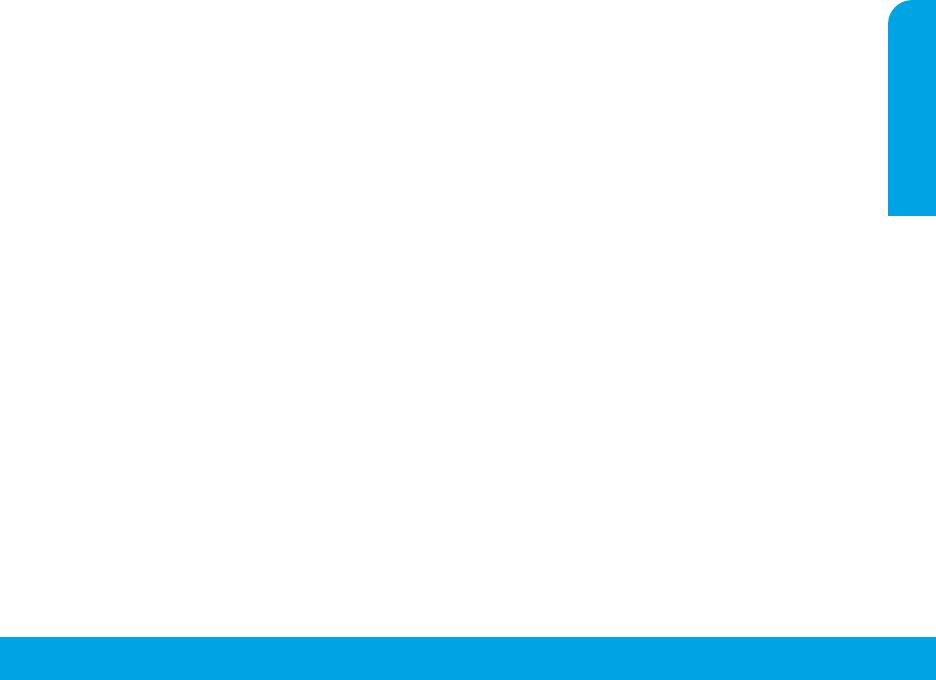
Негізгі ақауларды жою
Егер басып шығара алмай жатсаңыз:
1. Қуат сымының қосылымдары мықты бекітілгенін және принтер қосулы екенін тексеріңіз. Power (Қуат) түймесі жанады.
2. Егер принтер компьютерге USB кабелі арқылы жалғанған болса, USB қосылымдары берік екенін тексеріңіз. Егер
компьютер принтерге сымсыз қосылым арқылы қосылған болса, сымсыз қосылымы жұмыс істеп тұрғанын екенін
тексеріңіз.
3. Қарапайым принтер проблемаларын түзету үшін пайдалануға болатын тегін диагностикалық қызметтік
бағдарламаларды (құралдарды) жүктеу үшін www.hp.com/go/tools бетіндегі HP диагностикалық құралдары веб-
сайтына кіріңіз.
MacWindows
Принтердің бағдарламалық құралы орнатылғанын
Басып шығару кезегін тексеріңіз:
тексеріңіз.
1. System Preferences (Жүйе параметрлері) мәзірінен
Егер принтердің бағдарламалық құралы орнатылса,
Printers & Scanners (Принтерлер мен сканерлер)
HP принтеріне арналған компьютер жұмыс үстелінің
параметрін таңдаңыз.
белгішесін табасыз.
2. Open Print Queue (Басып шығару кезегі) бөлімін
Принтердің әдепкі басып шығару құрылғысы ретінде
басыңыз.
орнатылғанын тексеріңіз:
3. Таңдау үшін басып шығару жұмысын басыңыз.
• Window 10: Құрылғыларға арналған Windows жүйесін
4. Басып шығару жұмысын басқару үшін келесі
іздеп, көрсетілген нәтижелердің тізімінен Devices and
түймелерді пайдаланыңыз:
Printers (Құрылғылар және принтерлер) тармағын
• Cancel (Бас тарту) белгішесі: Таңдалған басып
таңдаңыз.
шығару жұмысынан бас тарту.
• Windows 8.1 және Windows 8: Шебер түймелер
• Жалғастыру: Кідіртілген басып шығару жұмысын
тақтасын ашу үшін экранның жоғарғы оң жақ
жалғастыру.
бұрышына меңзеңіз немесе түртіңіз, Settings
(Параметрлер) белгішесін басыңыз, Control Panel
5. Егер өзгеріс енгізген болсаңыз, қайта басып шығарып
(Басқару тақтасы) түймесін басыңыз немесе түртіңіз,
көріңіз.
содан соң View devices and printers (Құрылғылар
Қайта қосу және қалпына келтіру:
мен принтерлерді қарау) тақтасын басыңыз немесе
1. Компьютерді қайта қосу.
түртіңіз.
2. Принтерді бастапқы қалпына келтіреді.
• Windows 7: Windows жүйесінің Start (Бастау) мәзірінен
Devices and Printers (Құрылғылар және принтерлер)
а. Принтерді өшіріп, қуат кабелін ажыратыңыз.
тармағын басыңыз.
ә. Бір минуттай күткен соң қуат кабелін қайта жалғап,
• Windows Vista және Windows XP: Windows жүйесінің
принтерді қосыңыз.
Start (Бастау) мәзірінен Control Panel (Басқару тақтасы)
Қазақша
Басып шығару жүйесін қалпына келтіру:
тармағын басыңыз. Classic View (Классикалық көрініс)
1. System Preferences (Жүйе параметрлері) мәзірінен
тармағын таңдап, Printer (Принтер) немесе Printers and
Printers & Scanners (Принтерлер мен сканерлер)
Faxes (Принтерлер және факстар) түймесін басыңыз.
параметрін таңдаңыз.
Принтеріңіздің жанындағы ұяшықтың белгіленгенін
2. Сол жақтағы тізімді басып, Control (Басқару) түймесін
тексеріңіз. Егер принтеріңіз әдепкі принтер ретінде
басып тұрыңыз, содан кейін Reset printing system
таңдалмаған болса, принтер белгішесін тінтуірдің оң жақ
(Басып шығару жүйесін қайта орнату) параметрін
түймесімен басып, мәзірден Set as Default Printer (Әдепкі
таңдаңыз.
принтер ретінде орнату) параметрін таңдаңыз.
3. Қолданылатын принтерді қосыңыз.
USB кабелін пайдаланылса және басып шығару мүмкін
болмаса немесе бағдарламалық құрал орнатылмаса:
Бағдарламалық құралды жою:
1. Ықшам дискіні компьютердің CD/DVD дискенгізгісінен
1. Принтер компьютерге USB кабелі арқылы қосылса,
алып, USB кабелін компьютерден ажыратыңыз.
принтерді компьютерден ажыратыңыз.
2. Компьютерді қайта қосу.
2. Applications/HP (Қолданбалар/HP) қалтасын ашыңыз.
3. Принтердің бағдарламалық құралы бар ықшам
3. HP Uninstaller (HP жою құралы) түймесін екі рет басып,
дискіні компьютердің CD/DVD дискенгізгісіне салып,
экрандағы нұсқауларды орындаңыз.
принтердің бағдарламалық құралын орнату үшін
экрандағы нұсқауларды орындаңыз. Сізден USB
Ресми мәлімдемелер: Microsoft және Windows – АҚШ
кабелін жалғау сұралмайынша, оны жалғамаңыз.
және/немесе басқа елдердегі Microsoft корпорациясының
тіркелген сауда белгілері немесе сауда белгілері.
4. Орнату аяқталғаннан кейін комьютерді қайта қосыңыз.
Mac, OS X және AirPrint АҚШ және басқа да елдерде
Сымсыз байланысты пайдаланып басып шығара
алмасаңыз:
тіркелген Apple Inc. компаниясының сауда белгісі болып
табылады.
Қосымша мәліметтер алу үшін келесі беттегі «Сымсыз
желі» бөліміне өтіңіз.
39
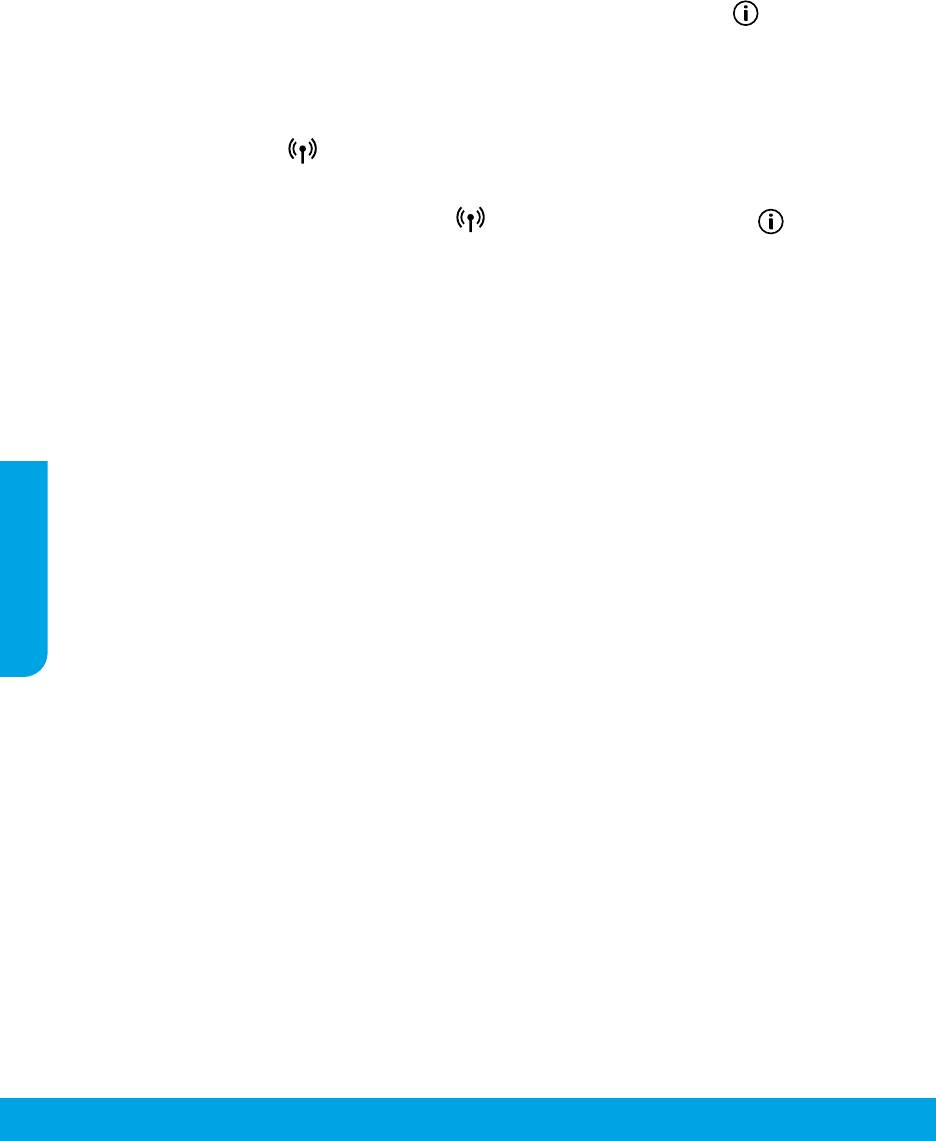
Сымсыз желі
Принтер бағдарламалық құралын орнату кезінде принтерді сымсыз желіге жалғауға болады.
Ескертпе: Бағдарламаны орнату кезінде принтер мен компьютерді уақытша байланыстыру үшін USB кабелі қажет болуы
мүмкін. Принтер бағдарламалық құралы сұрамайынша USB кабелін жалғамаңыз.
Кеңес: Сымсыз жылдам бастау нұсқаулығын басып шығару үшін Information (Ақпарат) түймесін ( ) үш секундтай
басып тұрыңыз.
Принтерді желіге сәтті қосылмаған жағдайда
1. Принтерде сымсыз байланыс функциясы қосулы екенін растаңыз
Wireless (Сымсыз байланыс) шамы өшірулі болса, принтердің сымсыз байланыс мүмкіндіктерін қосу үшін Wireless
(Сымсыз байланыс) түймесін ( ) басыңыз.
2. Принтер желіге қосулы екенін растаңыз
а. Желі конфигурациясы және сымсыз желі сынағының есебі беттерін басып шығару үшін принтердің басқару
тақтасынан Wireless (Сымсыз байланыс) түймесін ( ) және Information (Ақпарат) түймесін ( ) бір уақытта
басыңыз.
ә. Сынақ кезінде қате орын алса, сымсыз желі сынағы есебінің үстіңгі бөлігін тексеріңіз.
– Жүргізілген барлық сынақтарға арналған DIAGNOSTICS RESULTS (ДИАГНОСТИКА НӘТИЖЕЛЕРІ) бөлімін қараңыз
және принтер сынақты сәтті өткенін тексеріңіз.
– CURRENT CONFIGURATION (АҒЫМДАҒЫ КОНФИГУРАЦИЯ) бөлімінде принтер қазіргі уақытта қосылған желі атауын
(SSID) табыңыз. Принтердің компьютермен бірдей желіге қосылғанын тексеріңіз.
Ескертпе: Егер компьютер Виртуалды жеке желісіне (VPN) қосылған болса, орнату процесін бастамай тұрып, оны
VPN желісінен уақытша ажыратыңыз. Орнату аяқталғаннан кейін принтерге үй желісі арқылы кіру үшін VPN желісін
ажырату қажет.
3. Қауіпсіздік бағдарламалық құралы желі бойынша байланысты блоктамағанын тексеріңіз
Брандмауэр сияқты қауіпсіздік бағдарламалық құралы желі арқылы орнатқанда компьютер мен принтердің
арасындағы байланысты блоктай алады. Егер принтер табылмаса, брандмауэрді уақытша өшіріп, ақаудың
жойылғандығын тексеріңіз. Қауіпсіздік бағдарламалық құралы бойынша қосымша мәліметтер мен кеңестерді алу
Қазақша
үшін мына веб-сайтқа өтіңіз: www.hp.com/go/wpc-rewall.
4. Сымсыз желі компоненттерін қайта іске қосу
Маршрутизатор мен принтерді ажыратып, келесі ретпен оларды қайта қосыңыз: алдымен маршрутизатор, одан
кейін принтер. Кейде құрылғыны өшіріп, қайта қосу желі байланысының проблемаларын шешуге көмектеседі. Әлі де
қосылу мүмкін болмаса, маршрутизаторды, принтерді және компьютерді өшіріп, мына ретпен кері қосыңыз: алдымен
маршрутизатор, кейін принтер және соңында компьютер.
Проблемалар жойылмады ма? HP сымсыз басып шығару орталығына кіріңіз (www.hp.com/go/wirelessprinting). Бұл веб-
сайт сымсыз басып шығару туралы ең толық, ең соңғы ақпаратты, сонымен қатар, сымсыз желіңізді дайындау; принтерді
сымсыз желіге қосу кезіндегі мәселелерді шешу; және қауіпсіздік бағдарламалық құрал мәселелерін шешу туралы
ақпаратты қамтиды.
Ескертпе: Windows жүйесімен жұмыс істейтін компьютерді қолдансаңыз, принтерде көздесетін мәселелерді шешуге
көмектесетін Print және Scan Doctor құралдарын пайдалануыңызға болады. Бұл құралды жүктеу үшін
www.hp.com/go/tools веб-сайтына кіріңіз.
Смартфоннан немесе планшеттен басып шығаруды қаласаңыз
Құжаттар мен фотосуреттерді тікелей мобильді құрылғылардан басып шығару үшін принтерді пайдалануға болады.
• iOS: «Ортақ пайдалану» мәзірінен «Басып шығару» опциясын пайдаланыңыз. Орнату қажет емес: iOS AirPrint
қолданбасы алдын ала орнатылған.
• Android: Google Play Store дүкенінен HP басып шығару қызметінің модулін жүктеп, іске қосыңыз (көптеген Android
құрылғылары қолдайды).
Сондай-ақ, құжаттарды сканерлеуге, басып шығаруға және ортақ пайдалануға арналған HP принтерін орнату және
пайдалану үшін HP All-in-One Printer Remote қолданбасын пайдаланыңыз. Мұны мобильді құрылғыға арналған
қолданбалар дүкенінен орнатыңыз.
Мобильді басып шығару туралы анықтама алу үшін HP Mobile Printing веб-сайтына (www.hp.com/go/mobileprinting)
кіріңіз. Осы веб-сайттың жергілікті нұсқасы еліңізде/аймағыңызда немесе тіліңізде қол жетімді болмаса, басқа елдегі/
аймақтағы немесе тілдегі HP Mobile Printing веб-сайтына бағытталған болуыңыз мүмкін.
40
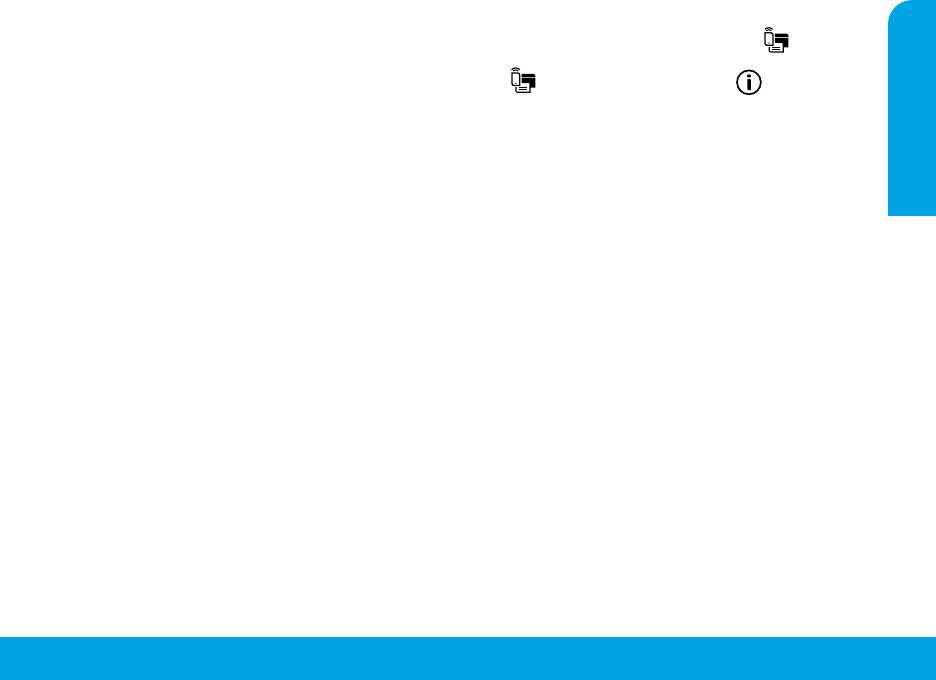
Сымсыз желі (жалғастыру)
USB байланысынан сымсыз байланысқа өзгертуді қалаған жағдайда
Алдымен, принтердің бағдарламалық құралы сәтті орнатылғанын тексеріңіз.
Windows
1. Принтердің бағдарламалық құралын ашу үшін жұмыс үстеліндегі принтер белгішесін екі рет басыңыз немесе келесі
әрекеттердің бірін орындаңыз:
• Windows 10: Start (Бастау) түймесін басып, All apps (Барлық қолданбалар) тармағын таңдап, HP түймесін басыңыз,
содан соң принтер атауы бар белгішені таңдаңыз.
• Windows 8.1: Start (Бастау) экранының сол жақ төменгі бұрышындағы төмен көрсеткіні басып, принтер атауы бар
белгішені таңдаңыз.
• Windows 8: Start (Бастау) экранында экрандағы бос аймақты тінтуірдің оң жағымен басып, бағдарламалар
тақтасындағы All Apps (Барлық қолданбалар) түймесін басып, кейін принтер атауы бар белгішені таңдаңыз.
• Windows 7, Windows Vista және Windows XP: Start (Бастау) мәзірінен All Programs (Барлық бағдарламалар) немесе
Programs (Бағдарламалар) тармағын таңдап, HP түймесін басыңыз, содан соң принтер атауы бар белгішені таңдаңыз.
2. Принтердің бағдарламалық құралында Tools (Құралдар) түймесін басыңыз.
3. Device Setup & Software (Құрылғыны орнату және бағдарламалық құрал) түймесін басыңыз.
4. Convert a USB connected printer to wireless (Принтердің USB байланысын сымсыз байланысқа ауыстыру) тармағын
таңдаңыз. Экрандағы нұсқауларды орындаңыз.
Mac
Принтердің бағдарламалық құрал байланысын сымсыз байланыс түріне өзгерту үшін Applications/HP (Қолданбалар/HP)
тармақтарындағы HP Utility (НР қызметтік бағдарламасы) мүмкіндігін пайдаланыңыз.
Егер принтерді маршрутизаторсыз сымсыз пайдаланғыңыз келсе
Маршрутизаторсыз компьютеріңізден, смартфоныңыздан немесе басқа сымсыз қосылған құрылғыдан сымсыз
басып шығару үшін Wi-Fi Direct функциясын пайдаланыңыз. Wi-Fi Direct мүмкіндігін компьютерден пайдалану үшін
компьютерде принтердің бағдарламалық құралы орнатылған болуы қажет.
1. Принтердегі Wi-Fi Direct шамы өшірулі болса, Wi-Fi Direct функциясын қосу үшін Wi-Fi Direct түймесін ( ) басыңыз.
Wi-Fi Direct қосулы кезде Wi-Fi Direct шамы қосылады.
2. Wi-Fi Direct нұсқаулығын басып шығару үшін Wi-Fi Direct түймесі ( ) мен Information (Ақпарат) ( ) түймесін бірге
басыңыз.
3. Компьютерді немесе мобильді құрылғыны принтерге жалғау үшін Wi-Fi Direct нұсқаулығындағы нұсқауды
орындаңыз.
Қазақша
4. Компьютерден немесе мобильді құрылғыдан әдеттегідей басып шығарыңыз.
Ескертпе: Wi-Fi Direct байланысымын интернетке кірілмейді.
Қосымша ақпарат алу үшін www.hp.com/go/widirectprinting мекенжайы бойынша HP Wi-Fi Direct Printing веб-
сайтына кіріңіз.
Бұл өнім кез келген пайдаланушы кіру немесе принтерді пайдалану мүмкіндігі бар ашық орталарда (мысалы, жалпыға
қол жетімді Интернетке қосылмаған үйлерде) пайдалану үшін жасалған. Нәтижесінде Wi-Fi Direct параметрі әдепкі
бойынша «Автоматты» режимде, әкімшінің құпия сөзінсіз болады; бұл сымсыз қосылым ауқымындағы кез келген
пайдаланушыға принтердің барлық функциялары мен параметрлеріне қосылуға және кіруге мүмкіндік береді. Егер
қауіпсіздіктің жоғарырақ деңгейі қажет болса, HP компаниясы Wi-Fi Direct қосылым әдісін «Автоматты» параметрден
«Қолмен» параметріне өзгертіп, әкімшінің құпия сөзін орнатуды ұсынады. Қауіпсіздік параметрлерін енгізілген веб-
серверден (EWS) өзгертуге болады. Қосымша ақпарат алу үшін электрондық анықтамаға өтіңіз.
Принтерді желіде бірнеше компьютермен ортақ пайдаланғыңыз келген жағдайда
Алдымен, принтерді бастапқы желіге орнатыңыз. Принтер үй желісіне сәтті қосылғаннан кейін, принтерді осы желідегі
басқа компьютерлермен ортақ пайдалана аласыз. Әрбір қосымша компьютерге HP принтерінің бағдарламалық құралын
орнату қажет. Бағдарламалық құралды орнату кезінде Connection Options (Қосылым параметрлері) экранынан Wireless
(Сымсыз байланыс) тармағын таңдап, экрандағы нұсқауларды орындаңыз.
Қауіпсіздік ақпараты
Тек HP компаниясы ұсынған қуат сымын және қуат адаптерін (берілген болса) пайдаланыңыз.
41
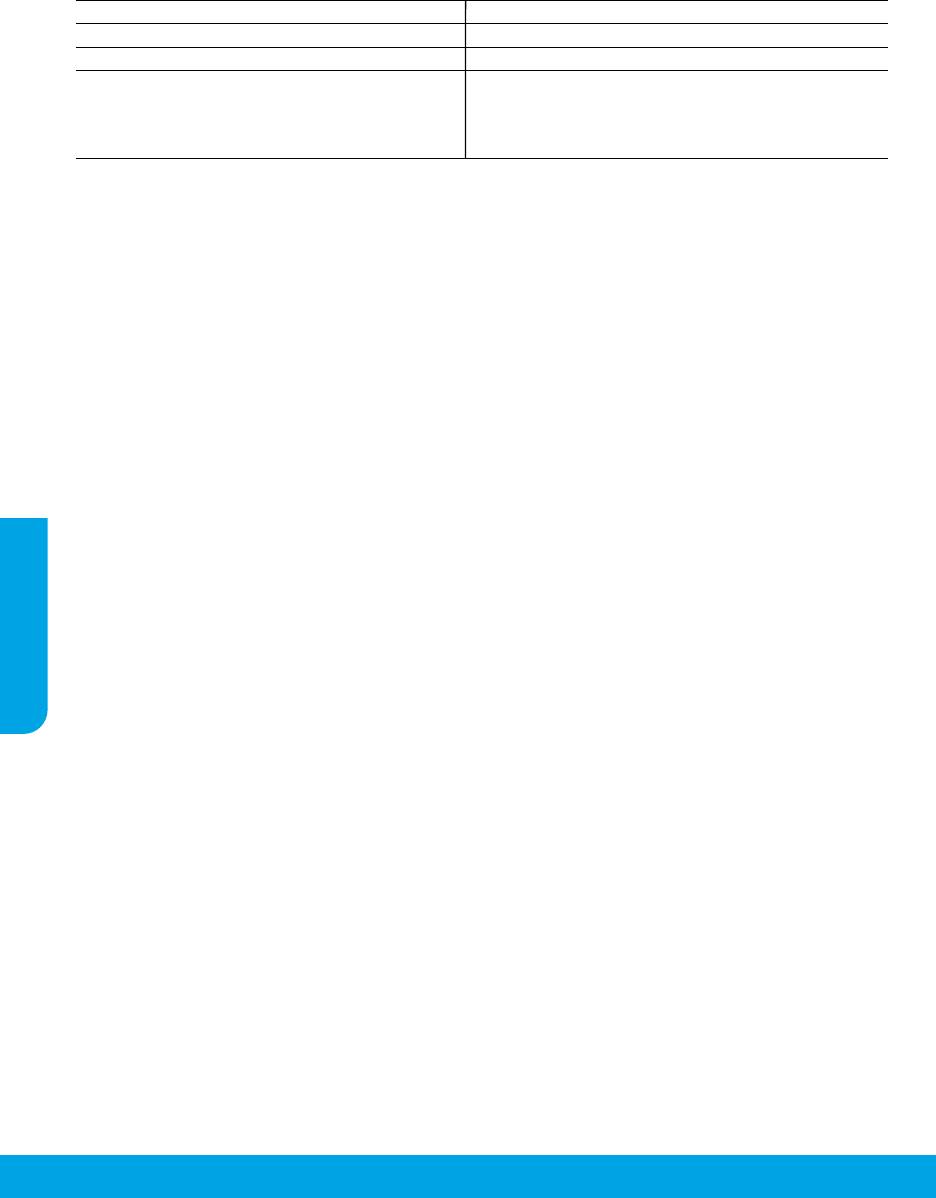
HP принтерінің шектеулі кепілдік мәлімдемесі
A. Шектеулі кепілдіктің мерзімін ұзарту
42
1. HP Inc. (HP) компаниясы жоғарыда аталған HP өнімдерінде материал немесе сапа тарапынан жоғарыда аталған кепілдік мерзімі (мерзім
тұтынушы сатып алғаннан бері басталады) барысында ақаулықтар болмайтынына кепілдік береді.
2. Бағдарламалық құрал өнімдерін пайдалану кезінде НР компаниясының шектеулі кепілдігі бағдарламалау жөніндегі нұсқауларды іске
асыру мүмкін болмаған жағдайға ғана қатысты қолданылады. НР компаниясы кез келген өнімнің жұмысына кедергі келтірілмейді
немесе қате туындамайды деп кепілдік бермейді.
3. НР компаниясының шектеулі кепілдігінің күші өнімді қалыпты қолдану себебінен туындаған ақаулықтарға ғана қатысты қолданылады
жəне төмендегі себептерді қоса басқа салдардан туындаған ақаулықтарға қолданылмайды:
a. Техникалық қызметті дұрыс көрсетпеу немесе өзгерту;
b. НР компаниясы арқылы ұсынылмаған немесе қолдау көрсетілмейтін бағдарламалық құралдар, медиа, бөлшектер немесе бөліктер;
c. Өнімді оның сипаттамасына сəйкес пайдаланбау;
d. Рұқсат етілмеген өзгерту немесе дұрыс пайдаланбау.
4. НР принтерлерді пайдалану кезінде, НР емес картридж немесе қайта толтырылған картридж қолданылған жағдайда бұл тұтынушыға
арналған кепілдіктің күшіне немесе тұтынушыға НР компаниясының қолдау қызметін көрсету жөніндегі келісімшарттың күшіне əсер
етпейді. Алайда, егер НР емес картридж, қайта толтырылған картридж немесе қолдану мерзімі өткен картридж қолданылған жағдайда
принтердің ақаулығы орын алса немесе зақым алынса, НР компаниясы принтердің ақаулығын не алынған зақымды жою үшін
стандартты еңбек пен материалдық шығындарды төлеуді талап етуі мүмкін.
5. Егер қолданыстағы кепілдік мерзімі барысында НР компаниясы НР кепілдігінің күшіне енетін кез келген өнімдегі ақаулық бар екені
туралы ескертпені алса, НР компаниясы өзінің таңдауы бойынша өнімді жөндейді немесе ауыстырады.
6. Егер НР компаниясы НР кепілдігінің күшіне енетін ақаулығы бар өнімді сəйкесінше жөндей немесе ауыстыра алмаса, өнімдегі ақаулық
бар екені туралы ескертпені алғаннан бастап орынды мерзім ішінде өнім бағасын қайтаруы тиіс.
7. Тұтынушы ақаулығы бар өнімді НР компаниясына қайтарғанша НР компаниясы жөндеу, ауыстыру немесе бағаны қайтаруға жауапты
болмайды.
8. Кез келген ауыстырылатын өнім жаңа немесе ауыстырылатын өніммен бірдей қызмет көрсететін жаңалау өнім болады.
9. HP өнімдерінің құрамында қайта өңделген бөлшектер, бөліктер немесе жұмыс атқаруы жағынан жаңаға сəйкес пайдаланылған
материалдар болуы мүмкін.
10. HP компаниясының Шектеулі кепілдік туралы мəлімдемесі НР компаниясы арқылы НР өнімі жеткізілетін кез келген елде з
аңды күште
қалады. Орнату орнындағы қызмет сияқты қосымша кепілдік қызметтерін көрсету жөніндегі келісімшарттарды өнім НР компаниясы
немесе рұқсаты бар импорттаушы арқылы жеткізілетін елде рұқсаты бар кез келген НР қызмет орталығында жасауға болады.
B. Кепілдікті шектеу
ЖЕРГІЛІКТІ ЗАҢ БОЙЫНША БЕЛГІЛЕНГЕН ЖАҒДАЙЛАРДА, НР КОМПАНИЯСЫ НЕМЕСЕ ОНЫҢ ҮШІНШІ ТАРАП ЖЕТКІЗУШІЛЕРІ ТАУАРДЫҢ СƏ
ЙКЕСТІГІ, ЖЕТКІЛІКТІ САПАСЫ ЖƏНЕ АРНАЙЫ МАҚСАТҚА АРНАЛҒАН СƏЙКЕСТІКТІҢ ШАМАЛАНҒАН КЕПІЛДІКТЕРІН ҚАМТИТЫН ЕШҚАНДАЙ
КЕПІЛДІКТЕР НЕМЕСЕ ЖАҒДАЙЛАР, АНЫҚ БІЛДІРУЛЕР МЕН ТҰСПАЛДАУЛАРДАН БАС ТАРТАДЫ.
C. Жауапкершілікті шектеу
1. Жергілікті заң бойынша белгіленген жағдайларда, осы Кепілдік мəлімдесінде ұсынылған шараларды тұтынушының өзі орындауы тиіс.
2. ЖЕРГІЛІКТІ ЗАҢДА БЕЛГІЛЕНГЕНДЕЙ, ОСЫ КЕПІЛДІК МƏЛІМДЕМЕСІНДЕ АРНАЙЫ БЕЛГІЛЕНГЕН МІНДЕТТЕМЕЛЕРДЕН БАСҚА, ЕШБІР
ЖАҒДАЙДА НР КОМПАНИЯСЫ НЕМЕСЕ ОНЫҢ ҮШІНШІ ТАРАП ЖЕТКІЗУШІЛЕРІ КЕЗ КЕЛГЕН ЗАҢДЫ ТЕОРИЯҒА НЕГІЗДЕЛГЕН ЖƏНЕ МҰНДАЙ
МҮМКІН ШЫҒЫНДАР ТУРАЛЫ ЕСКЕРТІЛГЕН ЖАҒДАЙДА КЕЛТІРІЛГЕН ТІКЕЛЕЙ, ЖАНАМА, АРНАЙЫ, КЕЗДЕЙСОҚ НЕ КЕЛЕСІ ШЫҒЫНДАР ҮШІН
ЖАУАПТЫ БОЛМАЙДЫ.
D. Жергілікті заң
1. Осы Кепілдік мəлімдемесі тұтынушыға ерекше заңды құқықтар береді. Тұтынушы Америка Құрама Штаттарында штат пен штаттан,
Канадада провинция мен провинциядан жəне мемлекет пен мемлекеттен айырмашылықтары бар басқа да құқықтарға ие болуы мүмкін.
HP өнімі Шектеулі кепілдікті қолдану мерзімі
Бағдарламалық құрал тасығышы 90 күн
Принтер 1 жылдық аппараттық құрал кепілдемесі
Принтерге арналған немесе сиялары бар картридждер
HP сиясы біткенше немесе картриджде көрсетілген
«кепілдік мерзімі» біткенше, олардың қайсысы бірінші болып
түседі. Осы кепілдіктің күші қайта толтырылған, қайта өңделген,
жөнделген, дұрыс пайдаланылмаған немесе қолдан жасалған
НР сия өнімдеріне қатысты қолданылмайды.
Қазақша
2. Осы кепілдік мәлімдемесі жергілікті заңға қайшы келетін болатын жағдайда, кепілдік мәлімдемесіне жергілікті заңға сәйкестендіру үшін
өзгертулер енгізілуі тиіс. Жергілікті заңға сәйкес осы кепілдік мәлімдемесінің белгілі қабылдамау, бас тарту хабарлары мен шектеулері
тұтынушыға қатысты қолданылмауы мүмкін.
Оглавление
- HP DeskJet Ink Advantage 3700 All-in-One series
- HP DeskJet Ink Advantage 3700 All-in-One series
- HP DeskJet Ink Advantage 3700 All-in-One series
- HP DeskJet Ink Advantage 3700 All-in-One series
- HP DeskJet Ink Advantage 3700 All-in-One series
- HP DeskJet Ink Advantage 3700 All-in-One series
- HP DeskJet Ink Advantage 3700 All-in-One series
- HP DeskJet Ink Advantage 3700 All-in-One series
- HP DeskJet Ink Advantage 3700 All-in-One series
- HP DeskJet Ink Advantage 3700 All-in-One series
- HP DeskJet Ink Advantage 3700 All-in-One series
- HP DeskJet Ink Advantage 3700 All-in-One series
- HP DeskJet Ink Advantage 3700 All-in-One series
- HP DeskJet Ink Advantage 3700 All-in-One series
- HP DeskJet Ink Advantage 3700 All-in-One series
- HP DeskJet Ink Advantage 3700 All-in-One series




